怎么用ps修改调整图片的像素分辨率
发布时间:2017-06-05 09:06
相关话题
如果图片的像素和分辨率都不合适,大家可以使用ps来进行修改调整。很多刚学习的新手小伙伴可能还不知道,下面是小编带来关于怎么用ps修改调整图片的像素分辨率的内容,希望可以让大家有所收获!
用ps修改调整图片的像素分辨率的方法
打开PS软件,在菜单中点“文件”,“打开”图片。
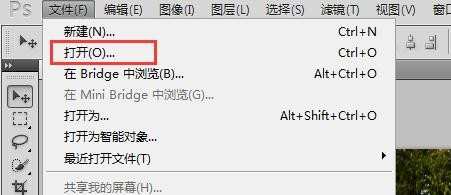
点击菜单栏中的“图像”——“图像大小”。
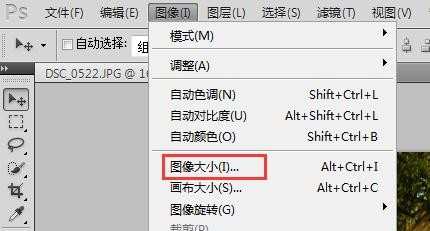
确认“重订图像像素”已勾选,一般要约束比例,然后修改像素。
注意:像素改小、保存之后就不能再改回原图,因为部分信息已经丢失。
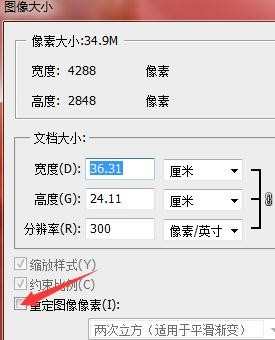
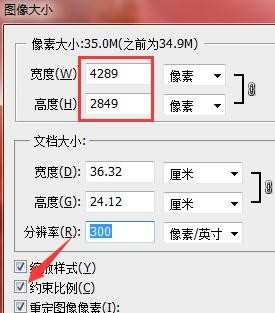
文档大小中的宽度和高度是实际打印出来以后的尺寸。
分辨率(PPI)=像素/尺寸
不同的场合对分辨率有不同的要求,达到相应要求才能清晰显示。
下面将给出常用分辨率设置:
1.洗印照片:300或以上
2.名片、杂志等:300
3.高清写真海报:96~200
4.网络图片,网页界面:72
5.大型喷绘:25~50
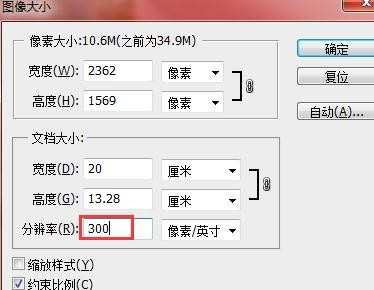
设置完成后点击上图中 的确定。
在菜单栏的“文件”点“存储为”保存,这样就不会丢失原图。如果确定不要原图了可以直接点“存储”。

怎么用ps修改调整图片的像素分辨率的评论条评论